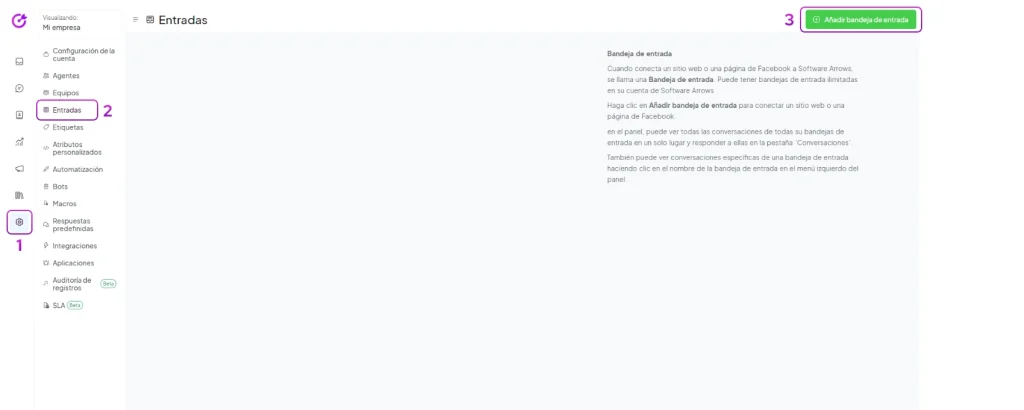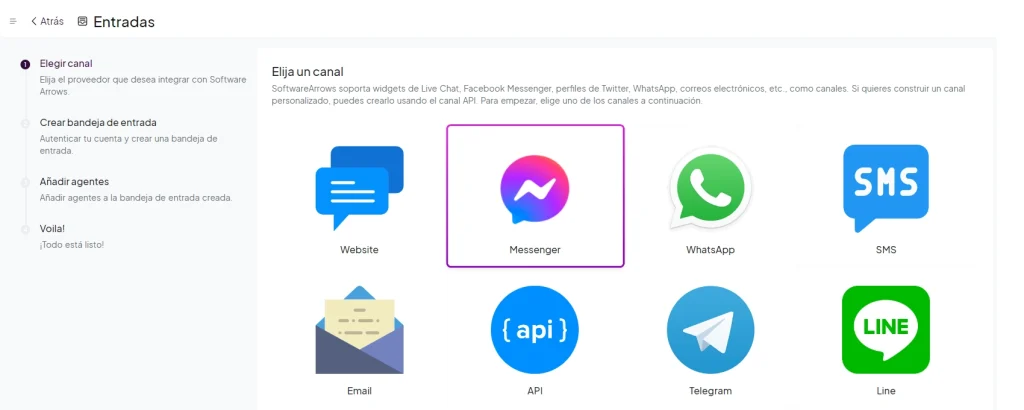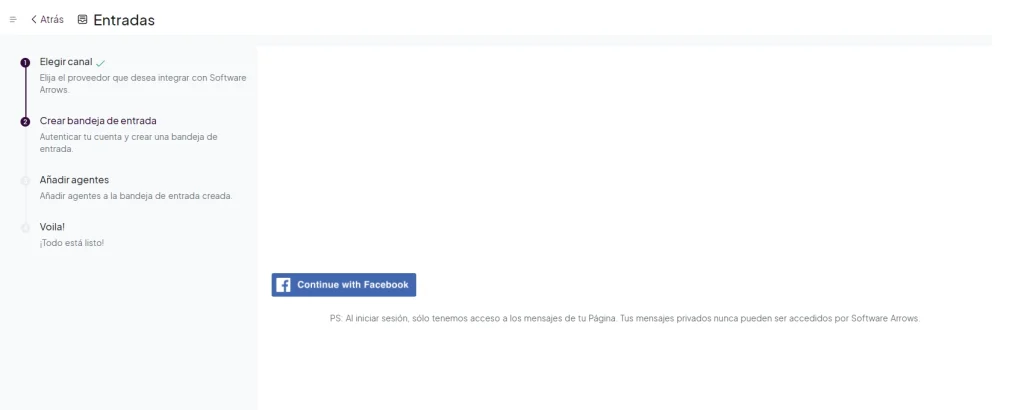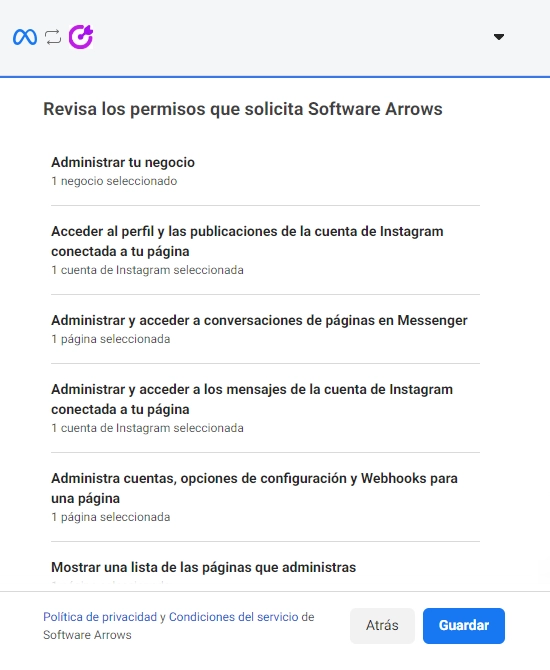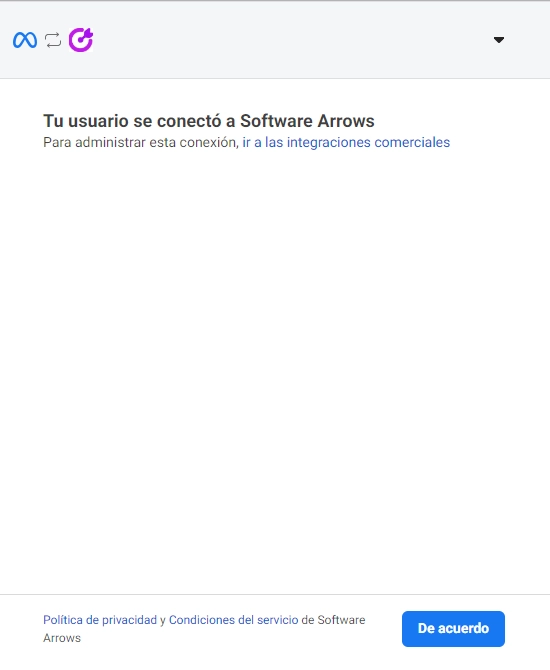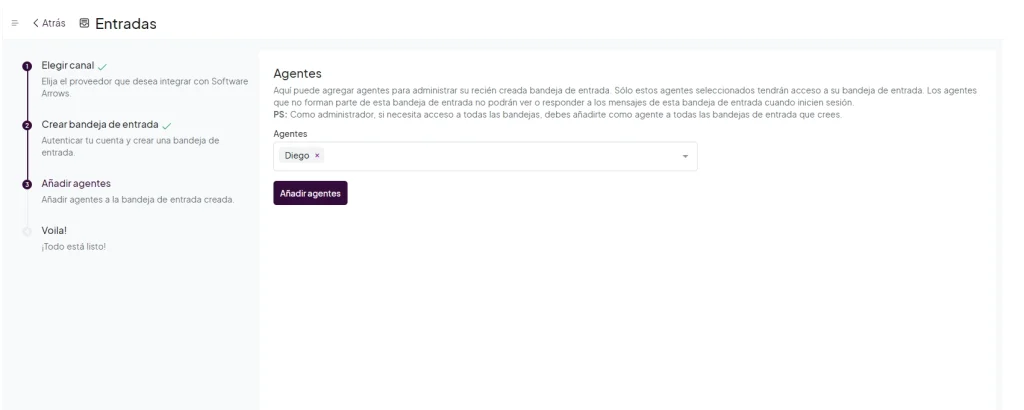En este artículo, te explicaremos cómo integrar tu cuenta de Instagram para empresas con Software Arrows para que puedas gestionar todos los mensajes de tus clientes directamente desde la plataforma. Sigue estos pasos para conectar tu cuenta de Instagram y optimizar la comunicación con tus seguidores.
Requisitos previos
Antes de integrar tu bandeja de entrada de Instagram en Arrows, debes asegurarte de tener una cuenta de Instagram para empresas.
Paso 1. Configura una cuenta de Instagram para empresas si aún no tienes una. Esta guía de Instagram te ayudará a hacerlo.
Paso 2. Asegúrate de que tu página de Facebook esté conectada a esta cuenta de Instagram. Para conectar Facebook e Instagram, sigue estos pasos:
- Ve a https://www.facebook.com/pages/?category=your_pages.
- Selecciona tu página.
- Ve a Configuración.
- Selecciona “Instagram” y conecta tu cuenta de empresa.
Luego de hacer esto, vuelve a Software Arrows.
¿Cómo crear una bandeja de entrada de Instagram en Arrows?
Tu bandeja de entrada de Facebook recién configurada debería aparecer ahora en tu lista de bandejas de entrada. Para ver esto y hacer configuraciones adicionales en tu bandeja de entrada de Facebook, ve a Configuración → Bandejas de Entrada → haz clic en el ícono de engranaje en la bandeja de entrada de Facebook asociada. Verás la siguiente pantalla:
Paso 1. Ve a Configuración → Bandejas de Entrada → “Agregar Bandeja de Entrada”.
Paso 2. Haz clic en el ícono de «Messenger».
Paso 3. Haz clic en el botón de inicio de sesión de Facebook. Se abrirá una nueva ventana para que inicies sesión.
Paso 4. Autentícate con Facebook, selecciona una cuenta de Instagram y elige la página que deseas conectar. Habilita todos los permisos que se muestran en la lista. Esto ayudará a que Arrows realice todas las acciones deseadas sin problemas.
Paso 5. Agrega agentes a tu bandeja de entrada de Instagram.
Has creado exitosamente una bandeja de entrada de Instagram! Cada vez que un cliente envíe un mensaje a tu página de Instagram, podrás verlo y responderlo en Arrows.